(関連)BricsCAD V21以降
BricsCAD V21の新機能として、2Dパラメトリックブロックで[可視性]パラメータを付加できるようになりました。
[可視性]パラメータは、ブロックに含まれる各図形の表示/非表示を切り替えてパターン分けする機能です。この機能を使用することで、複数の表現ができるブロックを作成できます。
例えば、通常の方法でコンセントのブロックを作成する場合、「2口コンセント」と「3口コンセント」をそれぞれ別のブロックとして作成する必要があります。そのため、コンセントの種類に応じてブロックの数が増えていきます。
一方、[可視性]パラメータを使用して作成すれば、「コンセント」という1つのブロックで「2口コンセント」と「3口コンセント」の表示に切り替えて使い分けができるようになります。
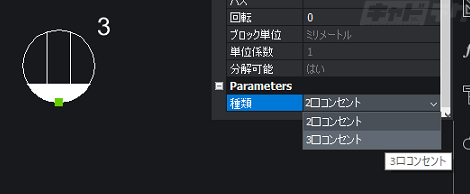
目次
可視性パラメータを使用した2Dパラメトリックブロックの作成
(例)コンセントの作成
ここでは例として、「2口コンセント」と「3口コンセント」に表示が切り替えられる2Dパラメトリックブロックを作成します。
まずブロックエディタで図形を作成し、その後に[可視性]パラメータの設定を行います。
(操作方法)
[BEDIT]コマンド
↓
[ブロック定義の作成または編集]ダイアログ
↓
ブロック名を入力→[OK]
ブロックエディタ画面に切り替わります。
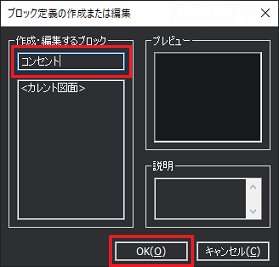
↓
図形を作成
※[可視性]パラメータで表示/非表示を切り替えるため、「2」と「3」の文字オブジェクトを重ねます。
※見やすくするためUCSを非表示にしています。
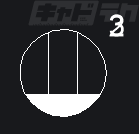
↓
[VISIBILITYSTATES(可視性)]コマンド
↓
[可視性を管理]ダイアログ
↓
[新しいパラメータ]→[名前変更]ダイアログで「種類」と入力→[OK]
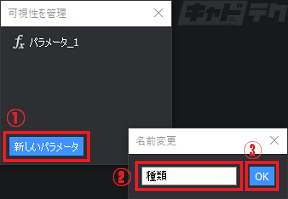
↓
パラメータを右クリック→ショートカットメニュー[状態を追加]
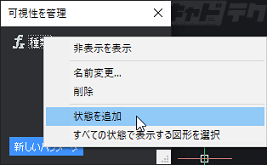
↓
[名前変更]ダイアログで「2口コンセント」と入力→[OK]
※同様の手順で、「3口コンセント」の状態を作成しましょう。
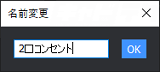
↓
「2口コンセント」の状態を右クリック→ショートカットメニュー[非表示図形を選択]
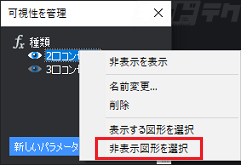
↓
「3」の文字オブジェクトを選択→Enterで選択確定
※選択したオブジェクトが非表示になります。
※同様の手順で、「3口コンセント」で「2」の文字オブジェクトを非表示に設定しましょう。
↓
[可視性を管理]ダイアログを閉じる
↓
[BCLOSE]コマンド→コマンドオプション[保存]
表示する状態の切り替え
[プロパティ]パネルの[Parameters]から、表示する状態を切り替えられます。
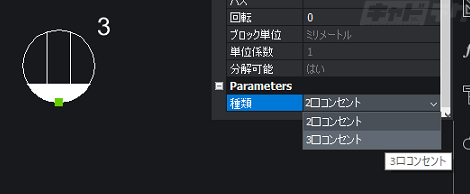
[可視性を管理]ダイアログ
[新しいパラメータ] パラメータを新規作成します。
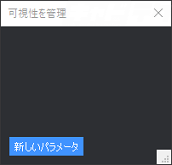
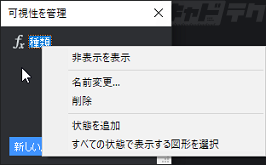
[非表示を表示]
非表示に設定しているオブジェクトをグレー表示します。選択している状態に応じて、非表示オブジェクトがハイライト表示されます。
[名前変更]
パラメータ名を変更します。
[削除]
パラメータを削除します。
[状態を追加]
状態を新規作成します。
[すべての状態で表示する図形を選択]
すべての状態で、選択した図形が表示される設定になります。
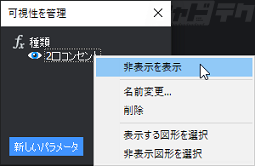
[非表示を表示]
非表示に設定しているオブジェクトを表示します。選択されている状態に応じて、非表示オブジェクトが青色で強調表示されます。
[名前変更]
状態名を変更します。
[削除]
状態を削除します。
[表示する図形を選択]
選択した状態でのみ表示させる図形を選択します。
[非表示図形を選択]
選択した状態で非表示にする図形を選択します。
V20新機能:2Dパラメトリックブロック はこちら
V21新機能:配列パラメータ(2Dパラメトリックブロック) はこちら


